如何登录WordPress? (初学者终极指南)
已发表: 2021-02-12您是 WordPress 新手,想知道如何登录 WordPress,还是忘记了您的 WordPress 用户登录凭据? 那么,本指南适合您。
如果我们不登录我们的 WordPress 管理仪表板,我们将无能为力。 这就是魔法发生的地方。 在那里,您可以按照自己喜欢的方式添加、管理和控制您的内容。
这就是原因,确保您的 WordPress 登录 URL 安全可靠很重要。 保护您的网站免受黑客和恶意软件的侵害。
因此,在本指南中,我们将解释如何找到您的 WordPress 登录 URL、如何登录,以及保护您的 WordPress 登录安全的方法。
A) 什么是 WordPress 登录? 为什么它很重要?
安装 WordPress 后,您要做的第一件事就是登录 WordPress。 为此,您应该找到您的 WordPress 网站的登录页面。
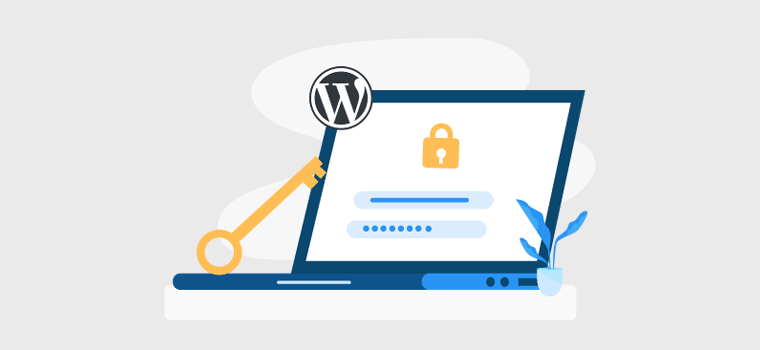
WordPress 登录页面是阻止您访问 WordPress 站点的管理仪表板的一扇门。
登录后,您会看到仪表板。 WordPress 仪表板是主要的管理区域,您可以在其中添加内容、更改模板和添加插件,还可以对您的网站进行其他自定义。
也就是说,如果您无法登录管理仪表板,就不可能创建和自定义网站。 因此,您有必要知道您的 WordPress 登录 URL 并拥有登录凭据。
当我们谈论登录页面时,两个用户登录凭据可以访问管理区域(仪表板),即username和password 。 因此,请记住这两个字段,并将它们保存在其他人无法访问的地方。
B) 如何登录 WordPress? (简易指南)
永远记住,WordPress 管理员登录凭据是在 WordPress 安装期间设置的。 现在,让我们看看如何找到您的 WordPress 登录 URL 并登录。
登录 WordPress 非常简单。 在浏览器的地址栏中输入您的网站地址或域名,在您网站的 URL 末尾添加“ /wp-login.php ”,然后加载页面。
例如,如果您的域是“ www.example.com ”,那么您的网站登录 URL 是“ www.example.com/wp-login.php ”。 加载登录 URL 后,您会找到如下图所示的 WordPress 登录页面。
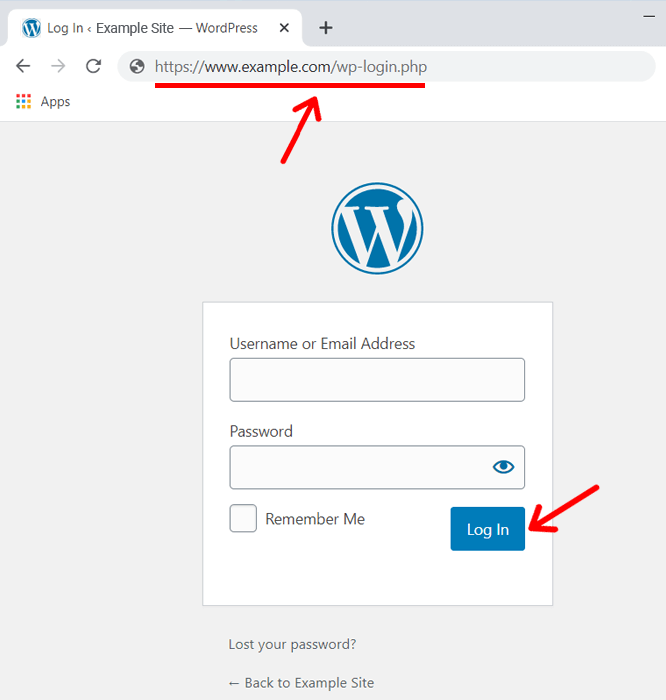
或者,您也可以在 WordPress 站点 URL 的末尾添加“ /login /”或“ /wp-admin/”以登录。 因此,WordPress 登录 URL 可能类似于以下任何示例。
- www.example.com/wp-login.php
- www.example.com/login/
- www.example.com/wp-admin/
这些 URL 会将您带到您的 WordPress 登录页面,您将在其中输入您的用户名和密码。 然后单击“登录”按钮。 就是这样,现在您将登录!
一世。 访问 WordPress 管理仪表板
登录后,您将访问您网站的管理仪表板。 它看起来像下面的屏幕截图。
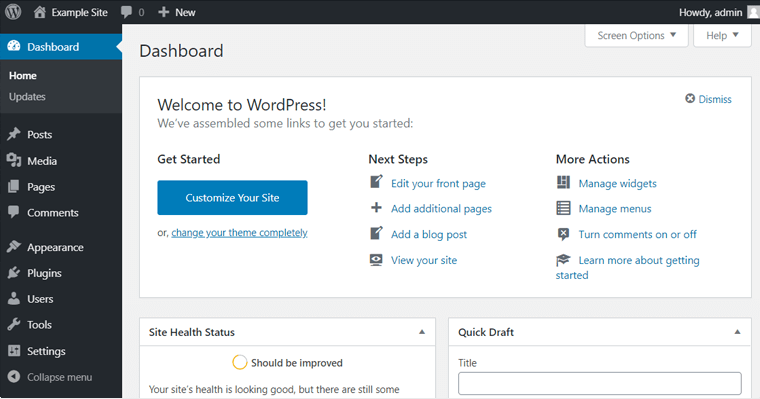
如果有时您看不到仪表板,那么您可以通过输入这些 URL 直接访问管理页面。
- www.example.com/admin/
- www.example.com/wp-admin/
找到 WordPress 管理仪表板后,您可以开始自定义网站设置、更改主题、添加插件、创建内容和发布。
ii. 在子域上登录 WordPress
当 WordPress 位于您的域的根目录中时,上述 WordPress 登录方法很有帮助。 这意味着当主域使用 WordPress 时。 但是,如果您仅将 WordPress 用于子域,那么您将使用不同的登录 URL。
子域是主域的附加部分,用于组织和导航到您网站的不同页面。 您可以在主域上创建多个子域。
例如,如果您的域名是“ www.example.com ”,您可以拥有如下子域: www.store.example.com 、 www.blog.example.com 、 www.uk.example.com等。
现在,如果您的 WordPress 站点位于子域上,那么您应该在子域 URL 之后添加“ /wp-login.php ”以登录。
例如,如果您的 WordPress 站点子域是“ www.store.example.com ”,那么您的登录 URL 将是:“ www.store.example.com/wp-login.php ”。
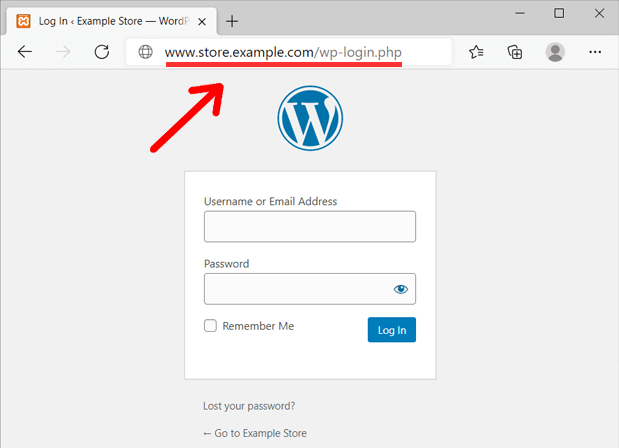
因此,子域上 WordPress 的登录 URL 可能如下所示。
- www.subdomain.example.com/wp-login.php
- www.subdomain.example.com/login/
- www.subdomain.example.com/wp-admin/
iii) 在子目录中登录 WordPress
子目录是包含特定内容子集的 URL 的一部分。 换句话说,它是作为子文件夹保留在父目录下的子目录。
子目录或子文件夹是组织网站上相关内容的最直接方式。 此外,如果您想以不同的方式设置同一站点的某个部分的样式,它们也非常有用。
例如,如果你想在你的网站上有一个“博客”部分,那么你可以把博客放在一个子目录中。 因此,如果您希望博客页面的设计与根目录的设计不同,则需要单独安装 WordPress 并将所需的主题应用到其中。
因此,如果您的主要网站地址是“ www.example.com ”,那么您可以拥有一个带有不同 WordPress 安装的子文件夹“ www.example.com/blog/ ”。
要在子目录上登录 WordPress,您可以将“ /wp-login.php ”添加到您的子目录 URL。 例如,' www.example.com/blog/wp-login.php '。
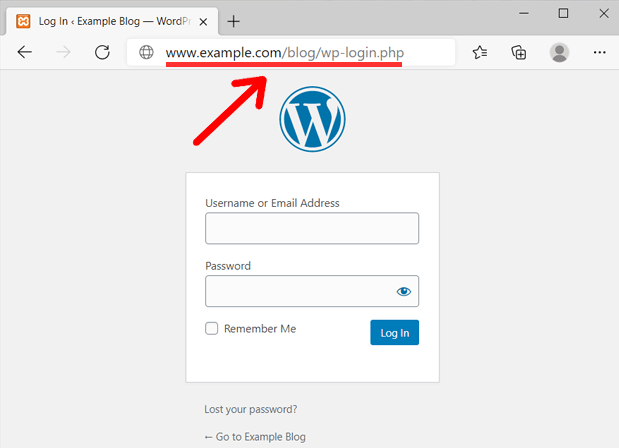
同样,您也可以添加“ /login/ ”或“ /wp-admin/ ”。 因此,您的 WordPress 子目录登录链接如下所示:
- www.example.com/subdirectory/wp-login.php
- www.example.com/subdirectory/login/
- www.example.com/subdirectory/wp-admin/
C) 如何记住您的 WordPress 登录 URL?
老实说,有时我们往往会忘记我们的 WordPress 登录链接,然后我们开始拉扯头发以回忆我们将其保存在哪里。 一旦我们不记得了,我们就开始像野山羊一样喋喋不休!
因此,有一些方法可以记住您的登录 URL,而无需记住它。 让我们看看下面的不同方式:
1. 为网址添加书签
您可以使用浏览器的书签功能轻松记住您的 WordPress 登录 URL。 此功能将您的登录 URL 保存为浏览器中的书签。 今天的大多数网络浏览器都有这个功能。
以下是您使用的各个浏览器所需的步骤:
- Chrome:转到选项 > 书签 > 将此选项卡添加书签。 或者,只需按Ctrl + D 。
- Safari:转到书签 > 添加书签。 或者,点击⌘ Cmd + D 。
- Firefox:转到位于地址栏右端的星号,使其变为蓝色。
为登录 URL 添加书签后,您可以直接访问指向您网站登录页面的链接,而无需记住您的 WordPress 登录 URL。
2. 将登录链接添加到菜单
或者,您也可以通过在菜单中添加登录链接来记住您的登录页面链接。
简单地说,您可以按照以下步骤将链接添加到您的菜单。
第 1 步:转到外观 > 菜单。
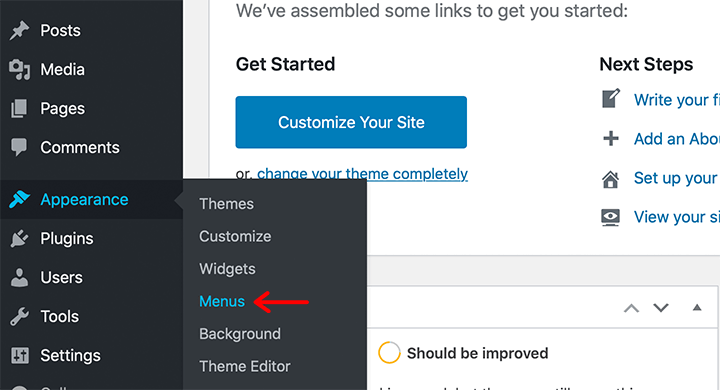
步骤 2:在菜单编辑器页面上,首先选择一个菜单或创建一个新菜单。
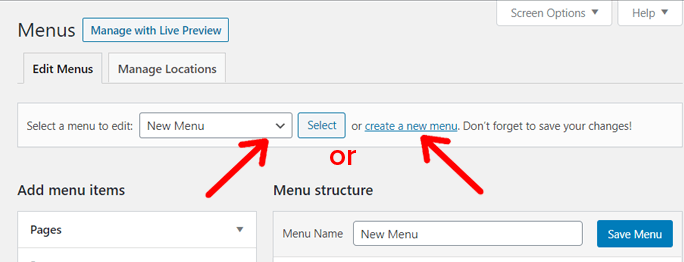
第 3 步:现在您已经选择了菜单,下一步是将您的 WordPress 登录链接添加为菜单项。 单击自定义链接。 并输入您的登录 URL 并为菜单项提供名称(链接文本)。 接下来,单击添加到菜单。
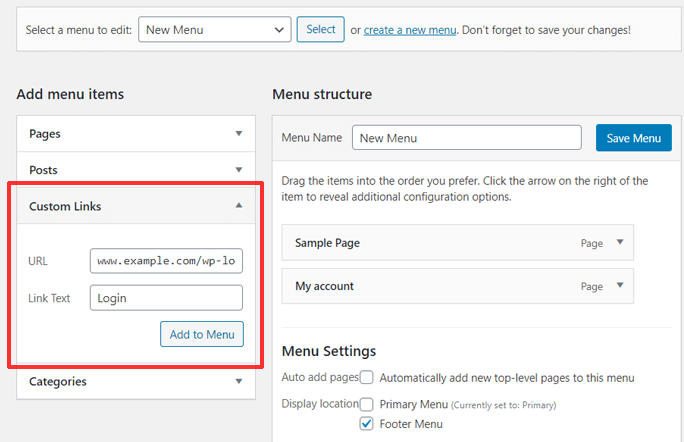
第 4 步:之后,您将看到在“菜单结构”下添加的菜单项。 接下来,为您的菜单选择“显示位置”,然后单击“保存菜单”按钮。
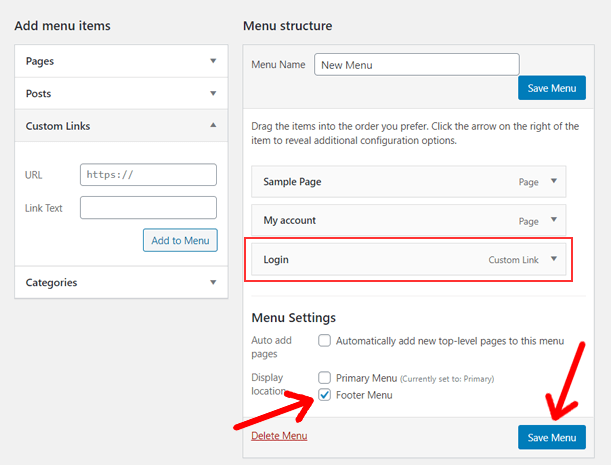
之后,您可以访问您的网站并查看菜单。 单击您的新菜单项将带您进入登录页面。

****注意:请注意,如果您的网站包含非常重要的信息,则不建议这样做。 这是因为登录 URL 指向您网站的管理区域。 公开展示它可能会吸引坏人试图闯入您的网站。
3.添加登录链接到侧边栏或页脚
另一种选择是使用元小部件。 WordPress 带有一个默认的 Meta 小部件,允许您添加指向登录页面的链接、指向您网站的 RSS 提要的链接以及指向 WordPress.org 网站的链接。
您可以在侧边栏、页脚或主题中的其他小部件就绪区域中添加该链接。 以下是所需的步骤:
第 1 步:转到外观 > 小部件。
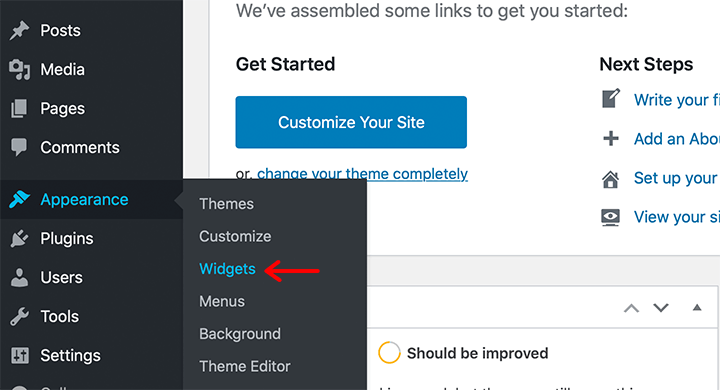
第 2 步:选择或拖动Meta小部件到您要添加它的小部件区域。
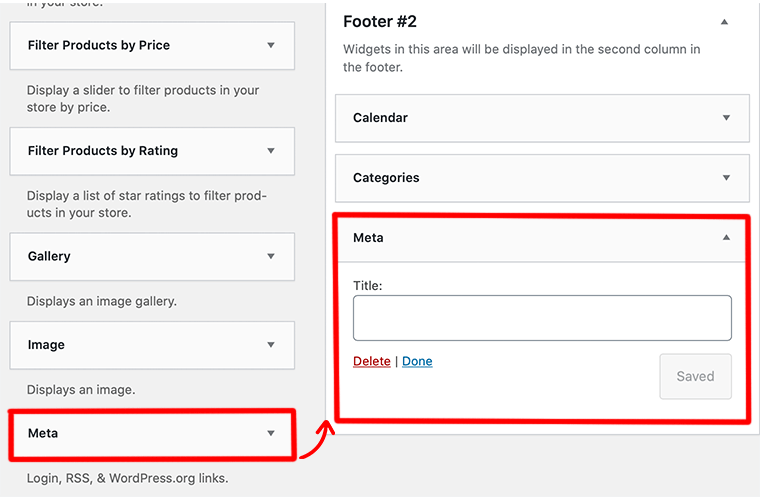
第 3 步:输入要用于小部件的标题。 您可以给出任何名称,例如“Meta”本身。 之后,单击“保存”按钮。
就这样! 这很简单。
***注意:如果您的网站包含有关您自己和您的用户的重要信息,则不建议向菜单和小部件添加登录链接。 因为它使登录页面公开,这使黑客更容易。
4. 使用插件
如果您在登录过程中一直忘记检查“记住我”选项,那么您可以简单地使用插件来记住您的登录详细信息。 每当您登录 WordPress 时,这些插件都会自动选中“记住我”复选框。 这样您就无需继续登录您的网站。
WordPress 插件库中有很多这样的插件是免费的。 一些例子是记住我控件和记住我。
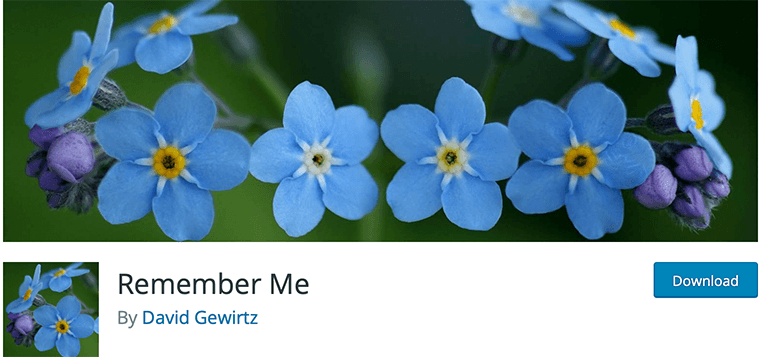
永远记住,您登录网站的时间完全取决于您浏览器的 cookie 设置。
如果您想知道 WordPress 插件是如何工作的,那么您可以查看什么是 WordPress 插件以了解更多信息。
D) 如何保存登录页面的登录凭证?
有时,即使您以某种方式记住了登录 URL,也很有可能忘记密码。 因此,要处理它,您可以使用Remember Me 。
i) 使用记住我
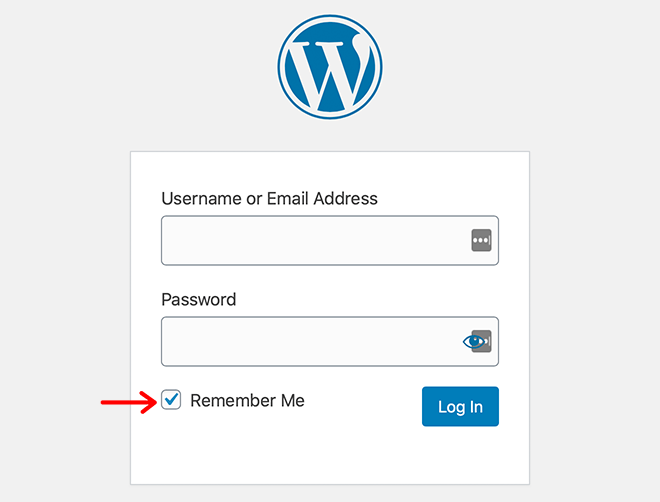
在您的 WordPress 登录页面上,您可能已经在用户名和密码字段下方看到了一个标记为“记住我”的复选框。 在您登录之前选中该框。然后它将保存您的用户名和密码长达 14 天,并允许您保持登录状态,而无需在下次访问时登录。
ii) 使用密码管理器工具
保存 WordPress 登录凭据的另一种简单安全的方法是使用密码管理器工具。
例如,您可以使用 LastPass。 访问该网站并创建一个帐户。 之后,您可以添加其浏览器扩展程序并在其上保存您的密码。 保存后,它会在您每次进入登录页面时为您提供用户名和密码。
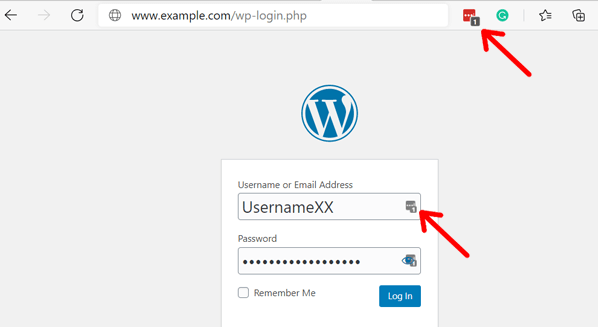
E) 如何保护您的 WordPress 登录安全?
保护您的 WordPress 登录页面非常重要。 如果您不保护您的用户登录,其他人可能会窃取用户信息、安装恶意软件,甚至可能向您的用户分发恶意软件。 这可能会对您的业务和声誉造成严重损害。
有几种方法可以保护您的 WordPress 登录页面。
1) 限制登录尝试
如今,黑客试图通过猜测用户名和密码的某种组合来入侵您的网站。 这种类型的攻击称为蛮力攻击。
为了保护您的网站免受此类暴力攻击,您可以限制 WordPress 登录页面上的登录尝试次数。 这是保持网站安全的一种非常简单直接但非常有效的方法。
例如,您可以将用户设置为有 3 次正确输入凭据的机会。 如果他们在 3 次尝试中都失败了,那么他们可能会被锁定在他们的帐户之外。
您可以使用不同的 WordPress 安全插件来实现此功能:
- 登录锁定
- 限制重新加载的登录尝试
- 文字围栏
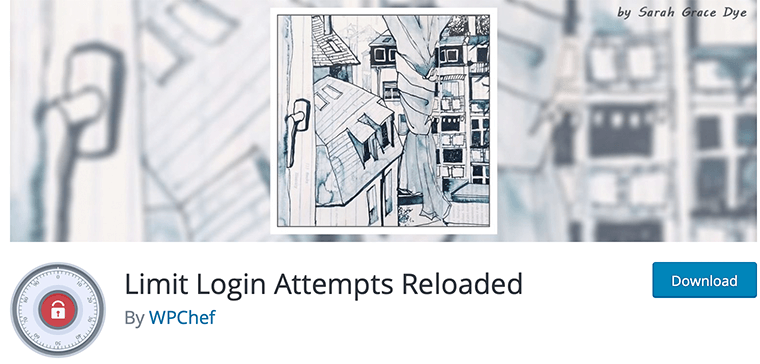
2) 使用强密码
大多数人似乎在他们的网站上使用简单而简短的密码。 因为他们发现它更容易记住,并且有时可能会为每个其他帐户使用相同的密码。 但这通常不是一个好的做法,因为它使黑客的工作变得更加容易。
因此,您需要始终创建一个非常强大的密码来保护登录页面。 请参阅下图以了解什么是强密码,什么不是。
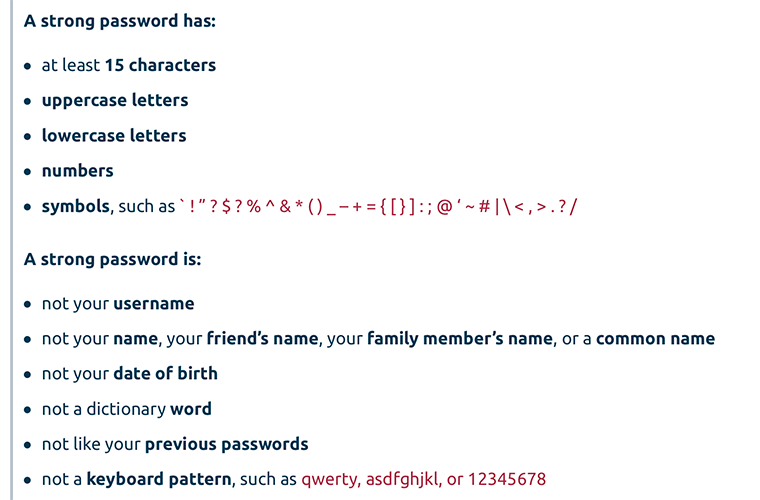
强项至少有 10-15 个字符长,并且还包含符号和数字。
此外,还有诸如强密码生成器之类的工具可以自动为您生成密码。
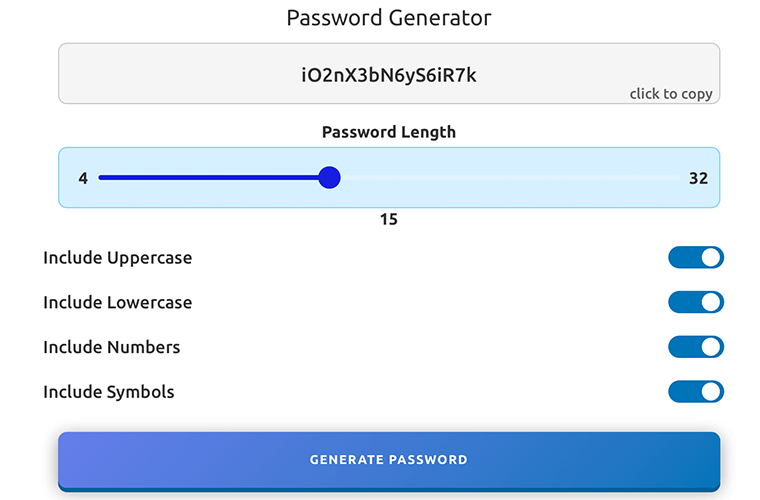
就像上图一样,您只需要设置密码长度和密码中所需的字符类型即可。
您还可以使用其他插件(例如 Outerbridge 密码生成器)为您的网站获取更好的密码。
3) 升级到 HTTPS
您要做的另一件事是将您的网站升级到 HTTPS。 它不仅会增加登录页面的安全性,还会使您的整个网站更加安全。
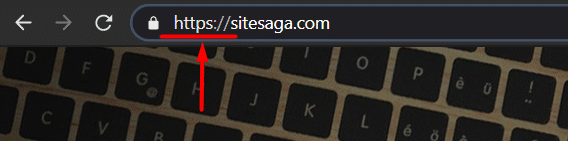
当您将网站升级到 HTTPS 时,它会通过加密您的服务器和浏览器之间的连接,自动使黑客远离您的网站。 因此,这种加密使黑客更难出现并窃取您的个人信息。
4) 使用两因素身份验证 2FA
双重身份验证是一种两步验证,用于通过添加一层安全性来保护您的在线帐户免受未经授权的访问。
首先,您必须输入您常用的凭据,即用户名和密码,其次您需要使用您注册的电话号码或电子邮件地址进行身份验证。
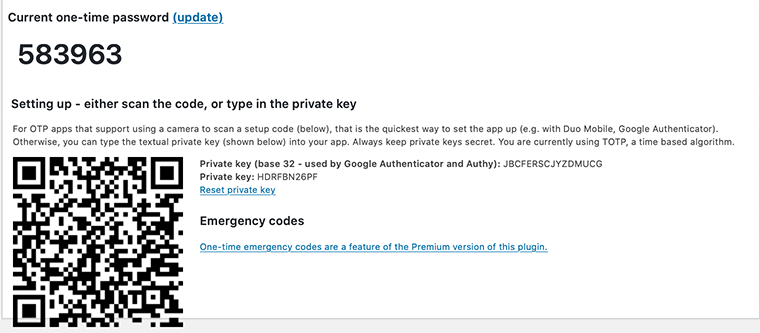
因此,即使黑客猜到了您的凭据,他们仍然必须输入一次性代码才能访问刚刚发送给您的网站。 因此,这通常是保护您的网站的安全方法。
您还可以使用插件实现双重身份验证。 其中有几种可用,例如两因素身份验证和 Google Authenticator。
5) 非活动注销
我们大多数人的典型习惯是让我们的帐户处于打开状态且无人看管,或者可能会在不注销帐户的情况下关闭浏览器。 我们的这种坏习惯可能会带来安全风险,因为黑客可能会找到机会更改您的密码或对您的帐户进行不必要的更改。
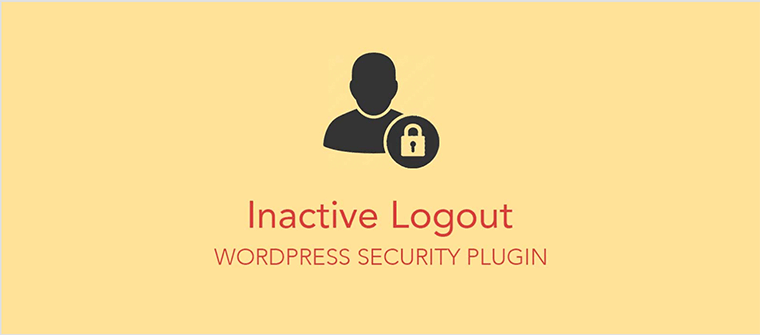
因此,您必须始终记住在您不活动时退出,并且如果您使用的是公共计算机或不安全的公共 Wi-Fi,那么您必须更加警惕。
与电子银行网站不同,WordPress 在用户不活动时没有自动注销选项。 因此,您需要使用 Inactive Logout 等插件来实施此安全措施。
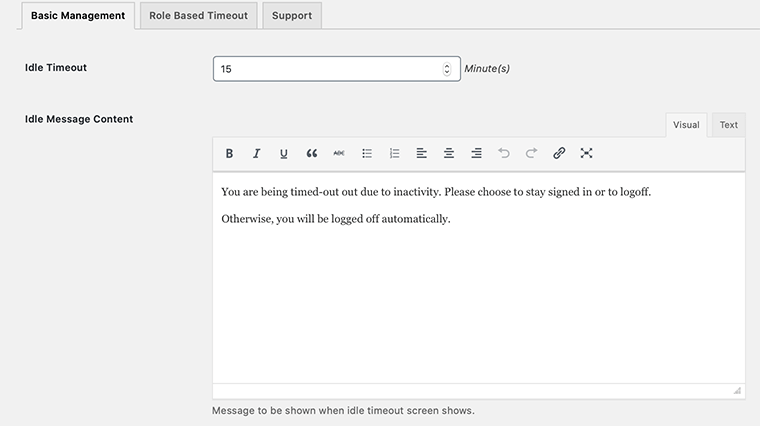
由于此插件是免费且易于安装的,因此在激活后,您需要转到设置 > 非活动注销。 然后,只需设置空闲超时并添加注销消息。
F) 如何添加自定义登录页面?
如果您经营的是在线商店或任何网站,那么您可能需要创建和使用自定义登录页面。
当您在您的网站上使用自定义登录页面时,您将使它看起来很专业,并有助于为您的用户创建一个有前途的品牌。 您还可以通过更改背景颜色并向其中添加徽标来自定义登录页面。
使用主题我的登录创建登录页面
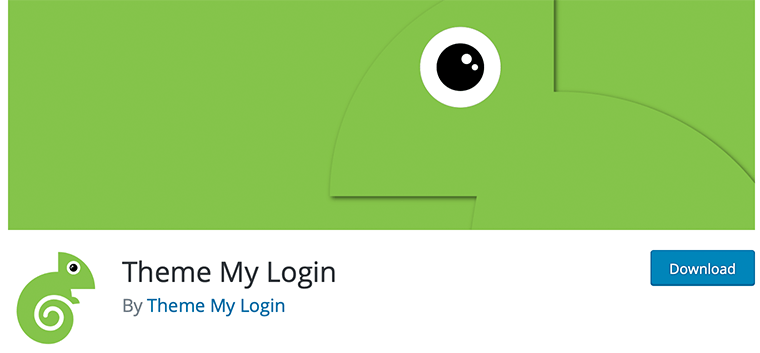
The Theme My Login 是免费且更易于使用的插件,用于在您的 WordPress 网站上创建自定义登录页面。 您所要做的就是安装并激活 Theme My Login 插件。 您可以从 WordPress 插件目录中的插件 > 添加新的插件安装它。
激活后,它将自动为您的自定义仪表板、登录、注销、注册、丢失密码和重置密码操作创建 URL。
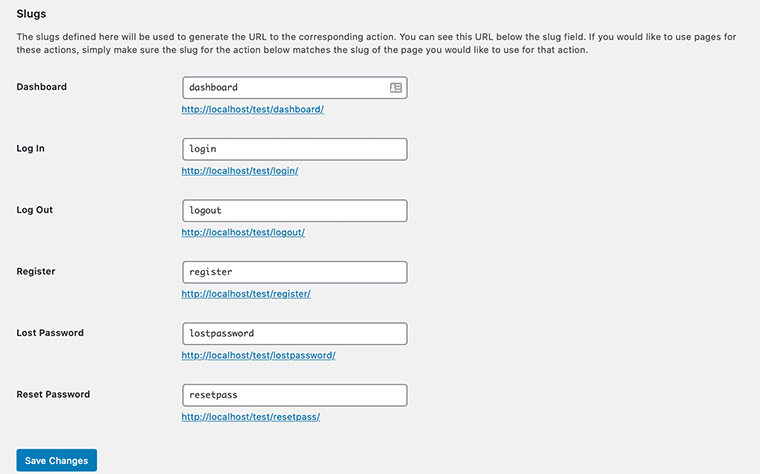
要自定义您的 WordPress 登录 URL,您需要转到Theme My Login > General 。 然后,查找Slugs部分,您将在其中修改给定操作的 URL。
G) 解决最常见的登录问题
有时当您登录 WordPress 管理页面时,您会遇到各种问题。 以下是一些常见问题的一些解决方案:
一世。 密码错误
有时您会正确记住您的电子邮件地址,但您刚刚输入的密码似乎无法使用。 然后您将无法登录您的 WordPress 网站。 在这种情况下,您将单击“丢失密码? ' 就在登录表单下方。
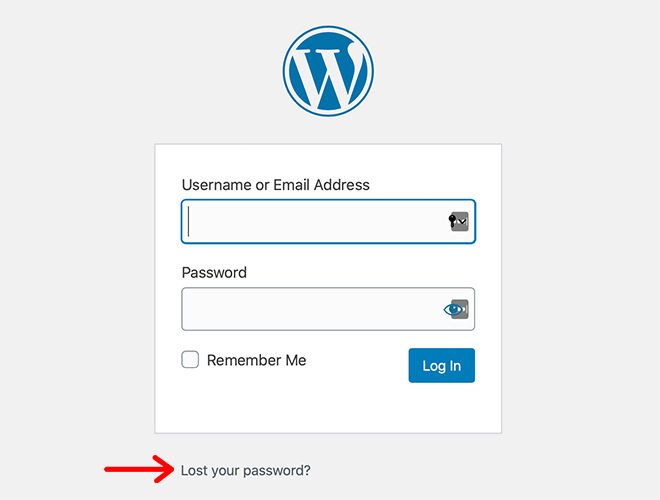
首先,WordPress 会要求您输入与您的帐户相关的用户名或电子邮件地址。 其次,更改密码的链接将发送到您相应的电子邮件。
ii. 数据库连接错误
如果您遇到“错误建立数据库连接”错误,那么没有什么可强调的,因为这是一个非常常见的问题。
这通常发生在您的站点无法从数据库中检索和显示信息时。 这有时会导致您无法登录 WordPress 管理仪表板。
您可以通过检查您的登录凭据并确认它与 wp-config.php 文件中的登录凭据与 MySQL 数据库中的登录凭据匹配来解决此问题。
iii. 缓存和 Cookie
Cookie 是存储在您的浏览器目录中的小文件,用于存储网站名称等信息,以及代表您作为用户的唯一 ID。 因此,有时您可能会因为与 cookie 相关的问题而无法登录。
因此,您可能会收到以下错误:
“错误:Cookie 被您的浏览器阻止或不支持。 您必须启用 cookie 才能使用 WordPress。 “
同样,如果您的浏览器缓存没有定期更新,那么您将查看一些支持 WordPress 的文件的旧版本。
解决这些问题非常容易。 首先,您希望在浏览器中启用 cookie。 其次,您想清除浏览器缓存和 cookie。 在 Windows 中按Ctrl + ⇧ Shift + Del清除浏览数据,在 Mac 中按 ⌥ Opt + ⌘ Cmd + E。
然后尝试登录到您的 WordPress 管理仪表板。
iv) WordPress 登录已禁用
有时,当您尝试登录 WordPress 仪表板失败次数过多时,WordPress 会自动禁止您进一步登录。如果发生这种情况是因为您忘记了密码,那么只需尝试重置密码即可。
结论
我们希望本文对您如何登录 WordPress 有所帮助。 我们相信您现在可以记住您的 WordPress 登录 URL,并希望您对如何保护您的 WordPress 登录免受其他入侵者有一些想法。
如果您对 WordPress 登录有任何疑问,请在下方留言。 我们会尽快回复您。
另外,请查看我们关于如何从头开始制作网站的文章。 一定要经历一次。
如果您喜欢这篇文章,请与您的朋友和同事分享。 另外,不要忘记在 Twitter 和 Facebook 上关注我们。
